Mivel a Photoshop, hogy egy fekete-fehér fotó - 4 bemutató
1. módszer: Elszíneződés
Az első és legegyszerűbb módja annak, hogy hozzon létre egy fekete-fehér fotó a Photoshop - ellátja a elszíneződése az eredeti képet. Kövesse az utasításokat, hogy konvertálni egy fotó:
- Nyissa meg a képet a Photoshop bármely változata a program;
- Várjon a eszköztárak és ablak rétegek;
- A tetején a fő ablakban válassza a „kép”. Ezután kattintson a „Javítás”, és a legördülő listából válassza ki a „kimosás” (vagy «kép» - «kiigazítások» - «tevés», ha az angol változat a program).
Ahhoz, hogy ezt a parancsot, akkor is használja a billentyűzetet Shift - Ctrl - U.
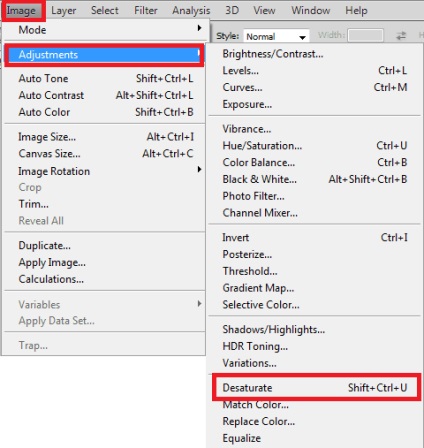
Ábra. 1 - elszíneződés a kép segítségével a beépített parancs
Ezután a program automatikusan megnyitni a képet színeket adhat. Ez a módszer a legegyszerűbb, de nem a legjobb. Automatikus eltávolítása a színes réteg létrehoz egy képet az alacsony kontraszt.
Összességében a kép úgy néz ki elég unalmas, nincs hatása a „mélysége”. Az ábrán egy fénykép előtt és után fehérítés kezelések.

Ábra. 2 - Fehérítő eredmény (előtt és után)
2. eljárás fényképek sokszorosítása
Ez a módszer is nagyon egyszerű. Ennek lényege az, hogy kettős nyitóképnek deszaturálni azt. Nyisd meg a fotót a Photoshop programban. Használja gyorsbillentyűk Ctrl - Shift - U vagy a főmenüben válassza ki a „Kép-korrekció-Black & White» ( «A fényképek» - «kiigazítása» - «BlackWhite»).
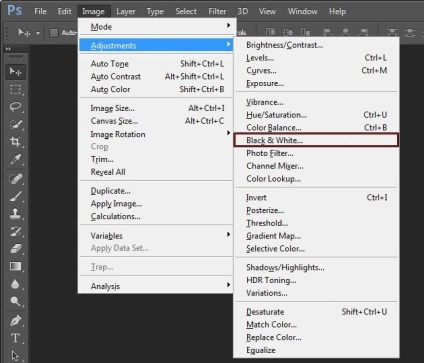
Ábra. 3 - megnyitása "Black & White" windows
Ezután a program automatikusan átalakítja a kép fekete-fehér változat. Nyissa meg a rétegeket, és alkalmazza a maszkot az 1 réteg, rákattint egy gombra az alábbiak szerint:

Ábra. 4 - létrehozása egy maszk réteget
Tesszük a kép egy részét színes
Ahhoz, hogy a szín egy bizonyos tárgyat a B & W képet, válassza a „Brush”, a bal oldalon az eszköztáron, vagy egyszerűen nyomja meg a billentyűzet „B” gombot. Hozzon létre egy réteg maszkot. Állítsa be a következő ecseteket: merevség - 60 százalékkal, a nyomás - 40 százalék.
A folyamat során, akkor választhat más lehetőségeket, tulajdonságai alapján a szerkesztett képeket. Select ecset színes, fekete-fehér, abban a sorrendben, az alábbiak szerint:

Ábra. 5 - Ecsetszín kijelölése
Váltás a színek, ne feledjük, hogy egy fekete színű lehet törölni, és a fehér - visszaállítani a képet. Séta ecsettel egy fotót.
Hogy könnyebb, nagyítás és állítsa az átmérője a kefét.

Ábra. 6 - festés egyedi tárgyak a fotó
Létrehozása BW fotók párhuzamos lehetővé teszi, hogy jobb a hatása, mint fehérítés után (1. módszer).
Ennek ellenére egyes adatok továbbra is elvesznek. Automatikus átalakítás a képek mindig tönkreteszi a része a pixel fotók, minőségi kompromisszumok.
Annak érdekében, hogy egy szakmai értelemben nem használja az automatizált eszközök. Ezután nézzük meg a két módon lehet létrehozni egy kifinomultabb B & W képek.
3. módszer: A korrekciós réteg
Ez a módszer sokkal nehezebb, mint az előző. Ennek lényege abban rejlik, hogy hozzon létre egy B & W képet, akkor használja a korrekciós rétegek és a színtelítettség.
Ez a módszer lehetővé teszi, hogy bármikor visszatérhet az eredeti megjelenését a mintát. A felhasználó nem módosítja az eredeti képet. Kövesse az alábbi lépéseket:
- Menj a Rétegek panelen. Válassza ki a „Create New Adjustment Layer» ( «réteg» - «Új korrekciós réteg»);
- A listában kattintson a „Color (telítettség)» ( «Hue / Saturation»);
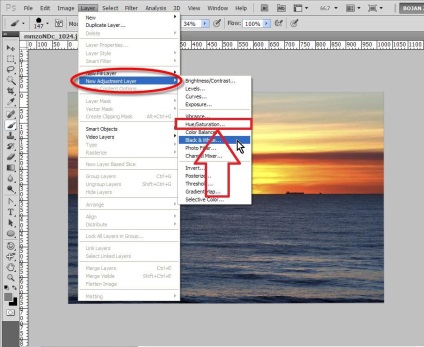
Ábra. 7 - Új projekt létrehozása a korrekciós réteg
- Mentsd el anélkül, hogy a változtatáshoz;
- A kijelző panel rétegek kép keverési mód váltás a „normál» (Normál) a „Color» (szín);

Ábra. 8 - Változás a keverési módot
- Készítsen egy másik korrekciós réteget ( «Hue / telítettség»);
- A paraméterek beállításához telítettség csúszka réteg (vagy «telítettség») a „100” jelölés. Mentse a változtatásokat;
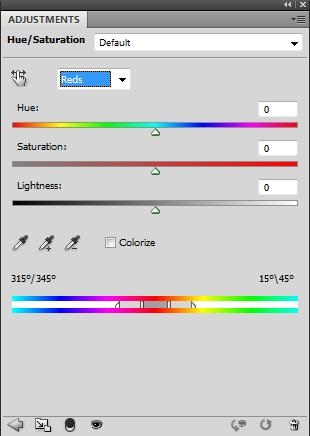
Ábra. 9 - Paramétervezérlés ablakban
Kattintson duplán a második réteg beállítása. A csúszkát állítsa a paraméter „Color» ( «Hue»), mindaddig, amíg nem tetszik. Amellett, hogy ezeket a beállításokat, akkor lehet állítani a telítettséget, és még ( «Világosság»), ezáltal mélyebb tartományban B & W kép.
Másolás a legelső létrehozott korrekciós réteget, és húzza az ilyen ikont. Nem található alján a paletta minden réteg.
Most válts a második ablak rétegét korrekciók és változtatni a módot, hogy „átfedés» ( «Overlay»). Ebben a szakaszban lehet csökkenteni a átlátszóság érték 60-65% elérése jobb eredményt. Ennek eredményeként, akkor jobb minőségű képet és a munka. Ezzel a módszerrel lehet kísérletezni a konfigurációs paramétereket a rétegek magukat.

Ábra. 10 - összehasonlítása a használatát két módszer (elszíneződés és korrekciós rétegek)
4. módszer Keverés csatorna ( «Csatornakeverő» eszköz)
Fotókat átalakíthatjuk fekete-fehér a Channel Mixer használatával szerszámot vagy keverési rétegek. Kattintson a "Layer" menüpont - "New Adjustment Layer" - "Channel Mixer" (angol -. «Réteg» - «Új korrekciós réteg» - «csatorna mixer»). A Tulajdonságok ablakban keresse meg a vonal „Fekete-fehér» ( «fekete-fehér»), és tesz egy pipa mellette.
Ábra. 11 - a rendelet lehetőséget Channel Mixer ablakban
Állítsa be a csúszkákat, hogy a kép megszerezte a szükséges fekete-fehér rendszer. Próbálja tartani az összes százalékos mindhárom paraméter chroma (vörös, zöld és kék) nem haladja meg a 100% -ot. Ebben az esetben a paraméterek a következők:
Ez a rangsor az értékek a bőrnek fiú BW mélyebb árnyalatú. További korrekciókat kell előidézni a réteg kialakítása. Akkor változik az értéke a «normál» keveredését mód «Overlay». Ha azt szeretnénk, hogy a kép sokkal intenzívebb, csökkenti a homály, hogy 50 százalék.
Hasonlítsa össze az eredmények felhasználásával Channel Mixer (jobbra) és a korrekciós rétegek (balról):

Ábra. 12 - eredményeinek összehasonlítása többféleképpen
Mint látható, köszönhetően a Channel Mixer végső kép volt még mélyebb. A bőr jobban kifejeződik, ami a fiú átgondolt és koncentrált.
Például a különböző technikák alkalmazásával rajz alakulás BW, akkor lehet elérni különböző felfogások ugyanazt a képet.
Itt az ideje, hogy elhagyja!
Alex Köszönöm a cikket, van egy pár hasznos módszerek, mint egyesítés sejtek exce. Gyakorlati tanácsok - Hogyan cellákat egyesíteni az Excel
Amikor anyagok használatával az oldalról kell adnia egy hivatkozást az első bekezdésben az eredeti cikket oldal elrendezését jelezve geek-nose.com oldalon
Regisztráció Új fiók
Még senki sem nálunk profilja? bejegyzés